[小鱼u盘装系统]不重装系统将DELL戴尔电脑恢复到出厂状态教程
软件介绍
[小鱼u盘装系统]不重装系统将DELL戴尔电脑恢复到出厂状态教程
电脑是非常容易出问题的,就是是质量很好的戴尔DELL电脑也一样,一般来说如果遇到比较棘手的问题,我们会选择重装系统的方法来解决。但是重装系统很麻烦,对于一些新手用户来说更是一头雾水,考虑到这个情况,戴尔电脑自带了恢复到出厂状态的功能,下面就为大家进行说明。
相关教程:
戴尔笔记本win10改win7 BIOS要怎么设置
新款预装win10戴尔笔记本怎么改win7
电脑是非常容易出问题的,就是是质量很好的戴尔DELL电脑也一样,一般来说如果遇到比较棘手的问题,我们会选择重装系统的方法来解决。但是重装系统很麻烦,对于一些新手用户来说更是一头雾水,考虑到这个情况,戴尔电脑自带了恢复到出厂状态的功能,下面就为大家进行说明。
相关教程:
戴尔笔记本win10改win7 BIOS要怎么设置
新款预装win10戴尔笔记本怎么改win7
准备工作:可用戴尔电脑 一台
1、此时可以利用戴尔电脑自带的恢复软件,开机后按F12,从引导菜单中选择“Dell Backup and Recovery”;

2、进入Dell Backup and Recovery后,点击Next;
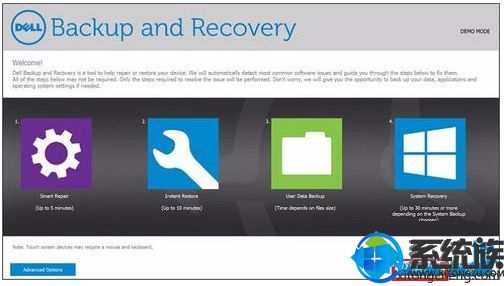
3、检查驱动器后点击Next;
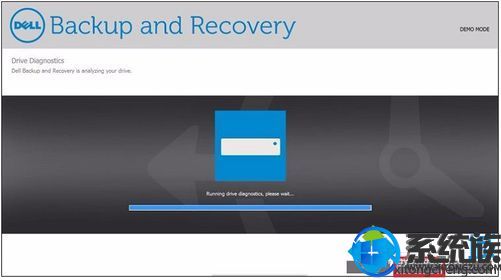
4、系统将进行智能修复,完成后点击Next;
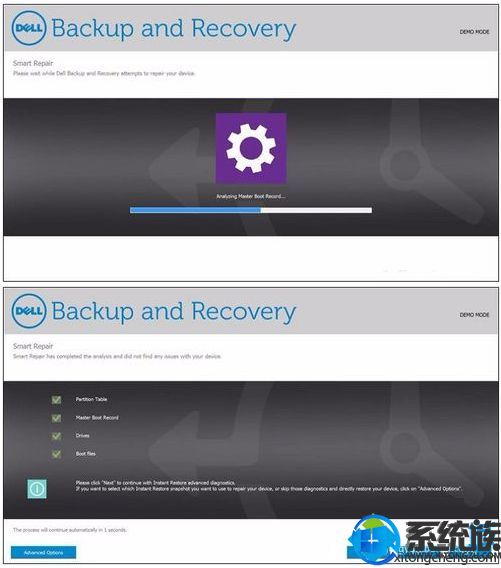
5、如果“智能修复”未找到任何问题,将继续尝试进行“即时还原”;
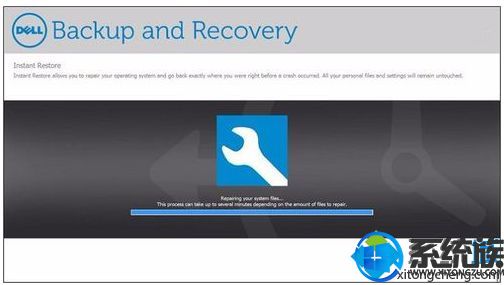
6、即时还原成功会提醒用户重启系统;
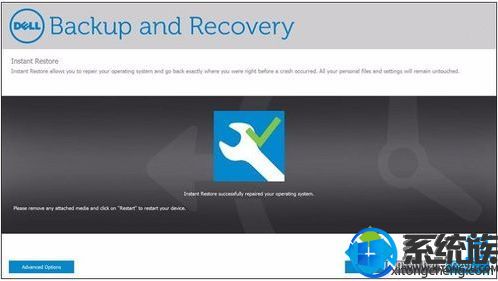
7、如果无法解决,点击左下角的Advanced Options,会出现四个选项:
* 此设备恢复到特定的时间点;
* 出厂刷新-只会还原系统分区;
* “Factory Reset(出厂重置)”-删除数据和重设所有分区;
* 退出Microsoft诊断菜单;
根据自己的需求选择,并点击Next;
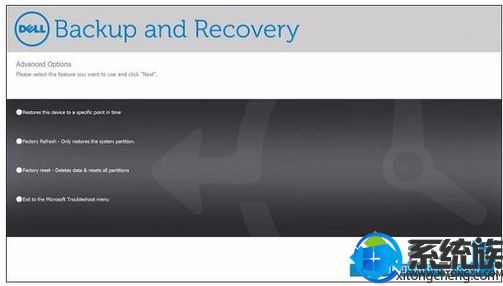
8、等待系统进行还原,完成后,点击Restart(重新启动)即可。
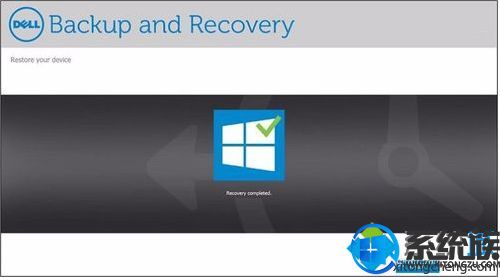
以上就是无需重装系统,通过Dell Backup and Recovery来恢复出厂设置的方法,该方法省去了用户很多的时间与精力,嫌重装系统麻烦的朋友可以参照此教程进行操作。
更多>>U老九推荐教程
- [懒人u盘装系统]win10打开excel死机怎么办|win10打开excel死机的
- [雨木风林u盘装系统]win10如何宽带拨号上网 win10拨号教程方法
- [萝卜花园u盘装系统]无线鼠标怎么连接win10|连接win10连接无线
- [小强u盘装系统]win10家庭版桌面电脑图标不见了怎么办|win10家庭
- [小鱼u盘装系统]win7系统提示windows文件保护的关闭方法
- [925u盘装系统]win10网络连接启用不了|win10网络连接启用不了的
- [极速u盘装系统]Win10笔记本分享WiFi热点的设置方法
- [黑云u盘装系统]Win7系统如何阻止网页自动下载软件程序
- [桔子u盘装系统]Win7系统调整网页字体大小的方法
- [菜鸟u盘装系统]win10自带邮件登陆办公邮箱的方法介绍
- [u深度u盘装系统]忘记win7系统激活码怎么重新找回
- [电脑店u盘装系统]京东就六六投诉事件表态:彻查到底!
- [魔法猪u盘装系统]win10如何设置安卓模拟器|win10设置安卓模拟器
- [大番茄u盘装系统]win10怎么添加信任软件|win10添加信任软件的方
- [雨林风木u盘装系统]格式化U盘修改格式没有NTFS选项的解决办法
- [雨林木风u盘装系统]Win10系统点击鼠标右键反应不灵敏的修复方法
- [彩虹u盘装系统]win7系统bios设置错误怎么恢复初始状态|win7系统
- [小熊u盘装系统]win7系统不能玩暗黑破坏神2的修复办法
- [360u盘装系统]Win10系统应用加载失败的解决办法
- [小鱼u盘装系统]win10系统快速隐藏桌面图标的方法
更多>>U老九热门下载
- [小鱼u盘装系统]win7系统资源管理器老是停止工作的解决方法
- [大番薯u盘装系统]Win7系统时间同步出错的解决办法
- [易捷u盘装系统]win7系统如何给Word文档添加分节符
- [电脑公司u盘装系统]Win7系统禁止安装任何软件的方法
- [萝卜花园u盘装系统]专业版win10用了企业版的激活码怎么办|win10
- [无忧u盘装系统]win10开机频繁死机怎么办|win10开机频繁死机解决
- [风云u盘装系统]怎么使用Win10系统的Windows Hello功能
- [凤林火山u盘装系统]win10剑网三怎么下载安装|win10剑网三安装方
- [萝卜花园u盘装系统]ghost windows7 32位旗舰版系统极速安装教程
- [电脑店u盘装系统]win10怎么关闭网络凭证|win10关闭网络凭证的方



![[大番茄u盘装系统]Win7系统没有开很多程序运行 CPU使用率却很高](http://www.ulaojiu.com/uploads/allimg/180506/1_0506143139E43.jpg)
![[360u盘装系统]Win10系统应用加载失败的解决办法](http://www.ulaojiu.com/uploads/allimg/180506/1_050614324D101.jpg)